Как вылечит гугл хром
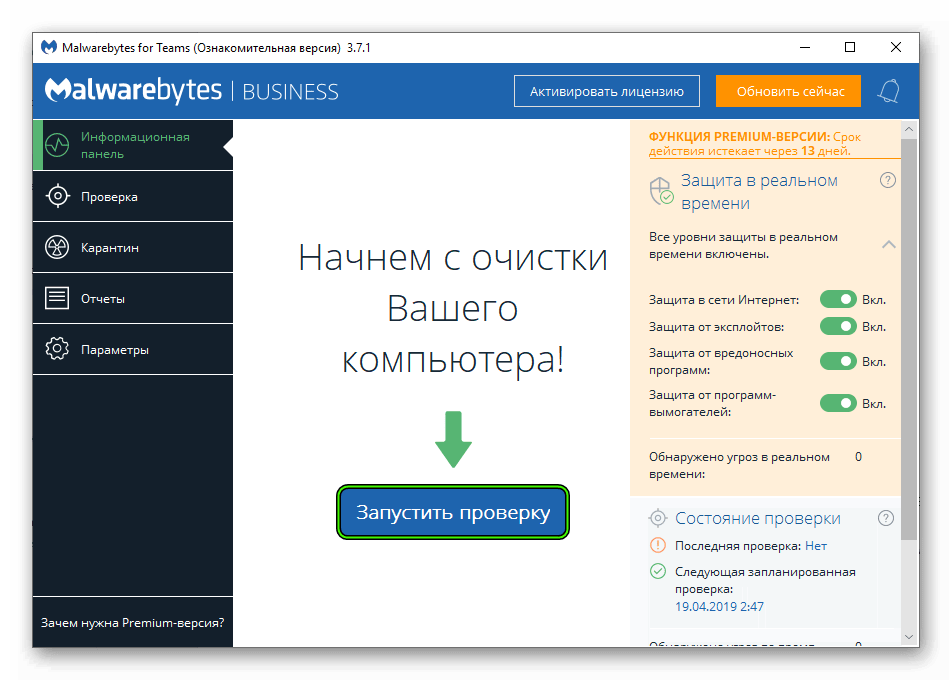
Если в браузере Chrome регулярно возникают перечисленные ниже проблемы, возможно, на вашем компьютере установлено вредоносное ПО.
- Появляются всплывающие окна и новые вкладки, которые невозможно закрыть.
- Главная страница или поисковая система браузера изменяются без вашего ведома.
- В Chrome появились ненужные расширения или панели инструментов.
- Браузер постоянно перенаправляет вас к незнакомым объявлениям или страницам.
- Появляются сообщения о вирусных угрозах или заражении устройства.
Чтобы избежать таких проблем в будущем, посещайте безопасные сайты и скачивайте файлы только с них.
Как удалить вредоносное ПО в Windows и macOS
Прежде чем сбрасывать настройки браузера, проверьте, нет ли на компьютере вредоносных программ.
Как проверить компьютер на наличие вредоносного ПО (только для Windows)
С помощью Chrome можно находить на компьютере подозрительное ПО. Если во время проверки браузер обнаружит вредоносную программу, нажмите Удалить. Chrome удалит ПО, отключит расширения и восстановит некоторые настройки по умолчанию.
Вы также можете проверить компьютер на наличие вредоносного ПО вручную.
- Откройте Chrome.
- В правом верхнем углу окна нажмите на значок «Настройка и управление Google Chrome» Настройки.
- Внизу выберите Дополнительные.
- В разделе «Сброс настроек и удаление вредоносного ПО» нажмите Удалить вредоносное ПО с компьютера.
- Выберите Найти.
- При необходимости удалите вредоносное ПО, нажав Удалить. Возможно, после этого вам потребуется перезагрузить компьютер.
Как удалить вредоносные программы вручную (только для macOS)
Чтобы удалить вредоносные программы, в том числе те, которые вы не устанавливали, выполните следующие действия:
- Откройте Finder.
- Слева выберите Программы.
- Найдите программы, которые кажутся вам подозрительными.
- Нажмите правой кнопкой мыши на название программы.
- Выберите Отправить в корзину.
- Нажмите правой кнопкой мыши на значок корзины в нижней части экрана.
- Выберите Очистить корзину.
Как восстановить файлы из карантина (только для Windows)
С помощью Chrome можно находить на компьютере подозрительное ПО. При обнаружении нежелательной программы Chrome удалит ее, отключит расширения и восстановит некоторые настройки по умолчанию.
Если вы считаете, что файл безопасен и был удален по ошибке, его можно восстановить.
- На компьютере откройте папку %USERPROFILE%AppDataLocalGoogleChrome Cleanup ToolQuarantine.
- Откройте папку Quarantine (Карантин).
- Нажмите Продолжить.
- Нажмите правой кнопкой мыши на файл, который вы хотите восстановить, и выберите Извлечь все.
- Введите пароль chrome_cleanup.
Браузер Chrome периодически сканирует ваше устройство и собирает сведения, необходимые для обнаружения вредоносного ПО. Чтобы узнать, как используются эти данные, ознакомьтесь с Технической документацией о конфиденциальности в Google Chrome.
Как сбросить настройки браузера
После удаления вредоносного ПО или сброса настроек браузера, возможно, потребуется снова включить некоторые расширения. Для этого в правом верхнем углу окна нажмите на значок «Настройка и управление Google Chrome» Дополнительные инструменты Расширения. Включайте только те расширения, которым вы доверяете.
Не удалось устранить проблему? Задайте вопрос на Справочном форуме Chrome или сообщите нам о вредоносном ПО.
Дополнительная информация
Как защитить компьютер от вредоносного ПО
- Не поддавайтесь на уловки мошенников, например на сообщения о выигрыше в лотерею. Скорее всего, это попытки обманным путем заставить вас скачать вредоносное ПО.
- Если вы давно не запускали антивирусное ПО, будьте бдительны по отношению к предупреждениям о вирусах и зараженных устройствах. Возможно, это попытки сайта заставить вас скачать нежелательное ПО.
- Скачивайте файлы только из надежных источников и посещайте только проверенные сайты. Подробнее о безопасной работе в Интернете…
Если всплывающее сообщение об обновлении или скачивании программы выглядит подозрительно, не нажимайте на него. Вместо этого скачайте программу с ее официального сайта.
Эта информация оказалась полезной?
Как можно улучшить эту статью?
Источник
В Хроме стали сами по себе открываться вкладки с рекламой? Это означает, что у вас рекламный или шпионский вирус на компьютере. Антивирус обычно от таких кодов не защищает. Так как же тогда удалить вирус из браузера Google Chrome?
Проверяем, есть ли вирус
Как убедиться в том, что в браузере Google Chrome есть вирус? Признаки заражения очень заметны:
- На привычных вам сайтах появилось большое количество баннеров. Такое может быть даже при работающих блокировщиках Adblock или Adguard.
- Вы получаете время от времени предложения отправить SMS на короткие номера. Они появляются даже на надежных сайтах, в том числе в социальных сетях. Шпионский модуль полностью копирует внешний вид сайта. Таким образом, отличить его от оригинального становится невозможным. Выдает его только рекламный характер содержания.
- Вам сообщают, что несколько дней ваше устройство будет заблокировано.
- На сайтах появляются баннеры, картинки и видео интимного характера.
- Вкладки в браузере открываются сами по себе. В них, естественно, реклама.
Чистим систему
Как можно удалить вирус с браузера и избавиться от надоедливых окон? Все методы, о которых сейчас поговорим, хороши для удаления различного рода рекламы.
Они также подходят для остальных обозревателей. Более того, вы получите более производительную систему без вирусов, и не только рекламных.
1.Включите глобальное сканирование абсолютно всех жестких дисков антивирусом. Это займет много времени, но результат будет стоить того. От рекламных баннеров основной ваш антивирус не избавит, зато он может обнаружить другие вирусы на компьютере и, соответственно, удалить их.
2.Посмотрите список с дополнениями, установленными в браузере. Некоторые расширения могут сами встраиваться в программу без ведома хозяина устройства. Зайдите в меню «Дополнения» – нужно проверить, есть ли там лишние расширения. Если есть – смело удаляйте. Уберите также те, которыми вообще сейчас не пользуетесь.
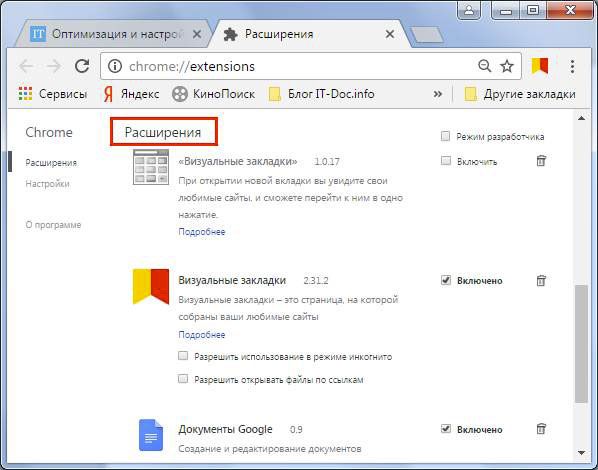
3.Проверьте, какие программы стоят у вас на ПК в окне «Программы и компоненты», так как шпионские модули внедряются в ПК как обычное ПО (например, Webalta или Вулкан). Чтобы удалить такой вирус с браузера, нужно просто найти программу и убрать ее с ПК.
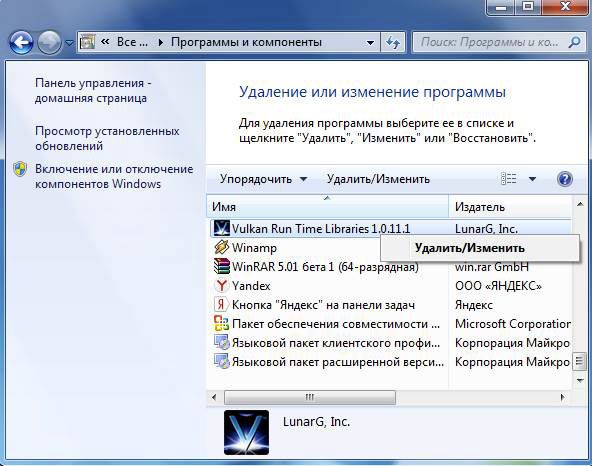
4.Посмотрите на название ярлыка браузера в поле «Объект» в окне «Свойства». Окно открывается через контекстное меню, вызываемое кликом правой кнопкой мыши. Проблема, скорее всего, в ярлыке, если у вас постоянно запускается окно с сайтом казино Вулкан. Что делать? Удалять ярлык и создавать новый или просто поменять концовку названия на exe.
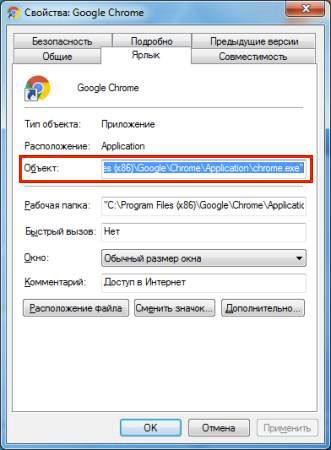
Специальное антивирусное ПО
Чтобы почистить компьютер и таким образом убрать шпионские модули из системы (вирус в браузере), нужно скачать одну из ниже приведенных антивирусных программ, так как обычный антивирус не справляется с ними. Ими можно пользоваться, кстати говоря, бесплатно.
AdwCleaner
Загрузите утилиту из официального источника. Откройте ее через иконку на Рабочем столе и запустите сканирование. Проверка покажет, есть ли шпионские модули у вас на ПК.
Malwarebytes
Эта утилита – также эффективный и быстрый метод в борьбе с паразитными окнами в браузере Гугл Хром. Принцип работы с ней такой же – нужно запустить проверку, а затем очистить систему от найденных модулей.
Вы можете использовать эти две программы одновременно. Причем найдут даже то, о чем вы и не подозревали. Они не конфликтуют с основным антивирусом.
Еще несколько советов
Что еще можно порекомендовать пользователю, у которого на компьютере есть вирусная реклама?
- Обновляйте регулярно антивирус, чтобы не допустить заражения.
- Очищайте систему с помощью специальных программ, например, CCleaner.
- Установите Adblock или Adguard – расширения для блокировки рекламы на сайтах.
- Не скачивайте программы из сторонних источников, не переходите по неизвестным ссылкам, не открывайте сомнительные ресурсы – их названия порой не несут даже никакого смысла. Не нужно полностью надеяться на антивирус. Лучше предупредить, чем избавляться потом от последствий.
Программы AdwCleaner и Malwarebytes эффективно убирают рекламный вирус в любом браузере. Если они не помогут, придется заняться ручной чисткой системы.
Источник
Многие сталкиваются с проблемой, как удалить вирус из браузера Google Chrome. Ведь существует огромное количество типов вирусов. Есть шифровальщики, есть те, которые воруют личные данные, или могут заблокировать компьютер полностью и требовать деньги за ключ для разблокировки. Самокопирующиеся черви и трояны, которые самовольно устанавливают на ПК другое программное обеспечение. А также вредоносное рекламное ПО — это те самые всплывающие баннеры на пол-экрана с предложением что-то увеличить и неожиданно открывающиеся новые вкладки казино или что-то подобное.
Проверка системы на вирусы
Как только вы обнаружите, что в Гугл Хром поселился вирус, на сайтах появляется всплывающая реклама, которой там быть не должно, или периодически открываются новые вкладки с вышеупомянутыми сайтами казино и ставок на спорт (самые распространенное рекламное вредоносное ПО) то это знак, что пора лечить систему. В компьютере гарантированно завёлся вирус.
Даже если у вас установлен антивирус, это не означает что ваш ПК не подвержен заражению. Ни одна антивирусная программа не даёт 100% гарантии. Вы сами можете пропустить зловреда при скачивании и установке какого-то софта из неизвестного источника. А вирусы, особенно если это какой-то новый зловред, и его ещё нет в вирусных базах защитника, спокойно поселится в системе и будет благополучно вредить. О заражении вы узнаете по ряду симптомов:
- компьютер начал сильно тормозить и зависать;
- не удаляются файлы и папки;
- периодически, самопроизвольно запускается браузер (отдельные вкладки с зараженными сайтами).
- на рабочем столе появились неизвестные ярлыки программ;
- агрессивная (неприемлемая) реклама на сайтах;
- загрузка ЦП 100% при том, что у вас не запущено ни одной программы.
Это только малая часть симптомов, которые сигнализируют о заражении. Чтобы вылечить систему понадобится выполнить ряд манипуляций.
Примечание: при первых симптомах заражения на стационарный антивирус можно не надеяться. Если вирус попал в систему, скорее всего, его стационарный антивирус уже не обнаружит. Часто, трояны отключают антивирусное ПО или маскируются от него. Поэтому проверять (лечить) нужно облачными сканерами.
Dr.Web CureIt
Скачайте на официальном сайте Dr.Web лечащую утилиту Dr.Web CureIt — это облачный сканер, который проверяет систему на наличие вредоносного заражения, используя облачные технологии.
- Утилита Dr.Web CureIt весит порядка 160 МБ. После скачивания запустите её двойным кликом.
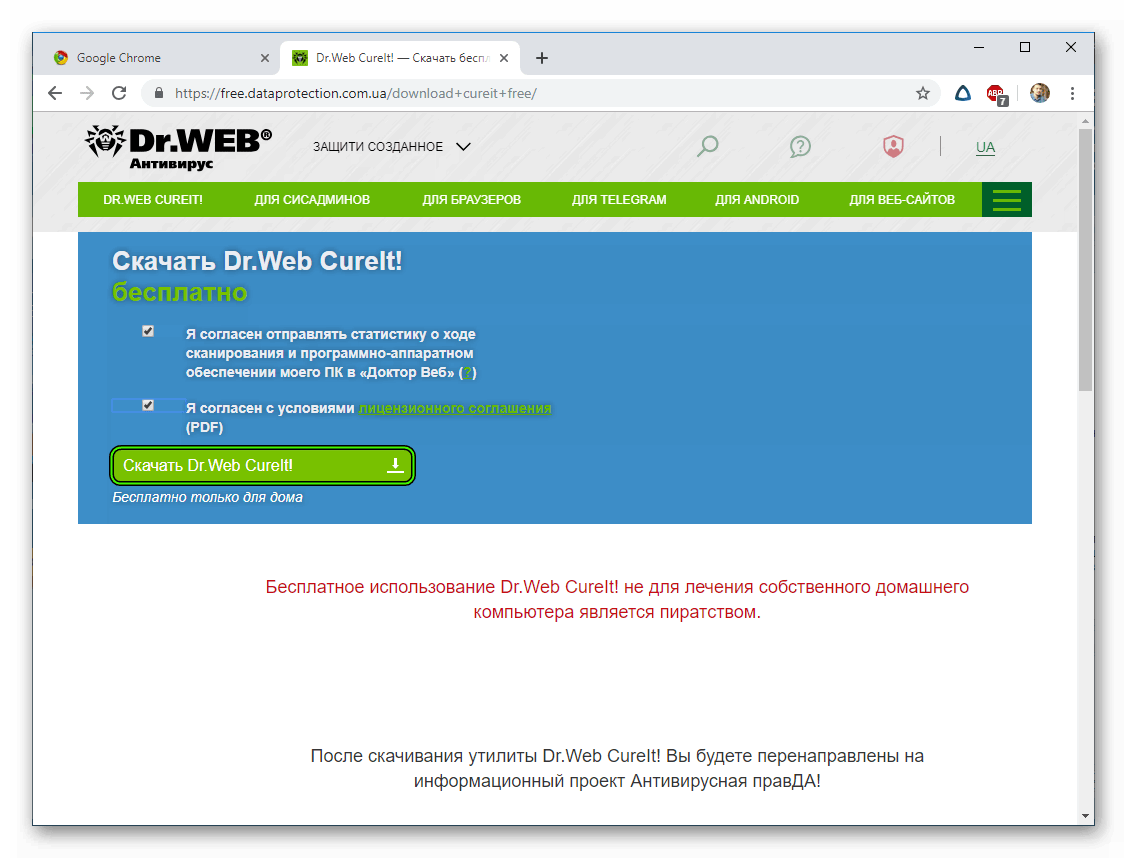
- Утилита не требует установки и после запуска откроется сразу рабочее окно. Примите условия лицензионного соглашения и нажмите «Продолжить».
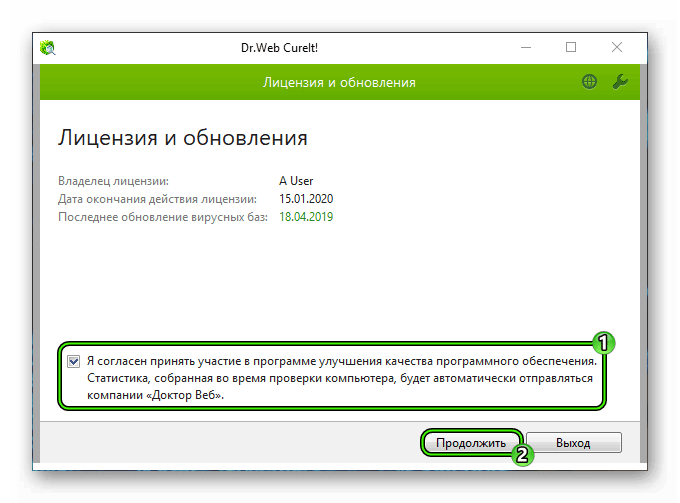
- Нажмите «Начать проверку». По умолчанию будет инициировано быстрое сканирование. Или выберите файлы и папки для проверки вручную.
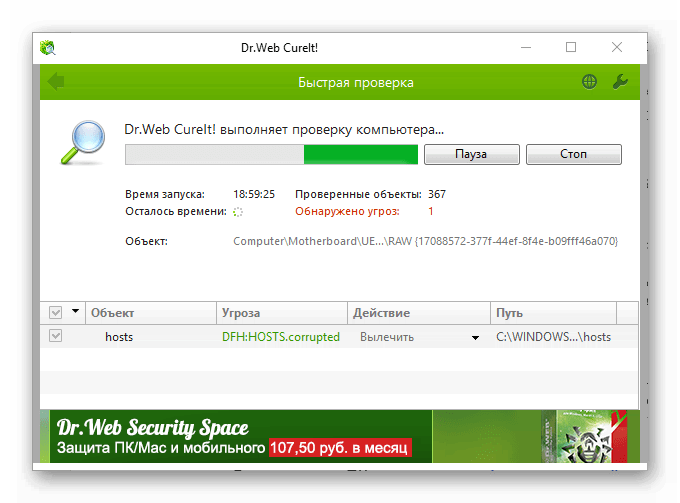
Дождитесь окончания процедуры и вылечите зараженные файлы (следуйте подсказкам).
Примечание: в зависимости от выбранных объектов и объема данных на жестком диске проверка может занять несколько часов — запаситесь терпением.
ESET Online Scanner
Как мы уже писали выше, один сканер (антивирус) не даёт гарантии что будут найдены и удалены все вредоносные файлы. Поэтому стоит проверить компьютер несколькими утилитами. Неплохой облачный сканер от Eset — обнаруживает и удаляет большинство вирусов, бесплатный, простой в использовании.
- Для проверки ПК, находясь на официальном сайте нажмите кнопку «Запустить».
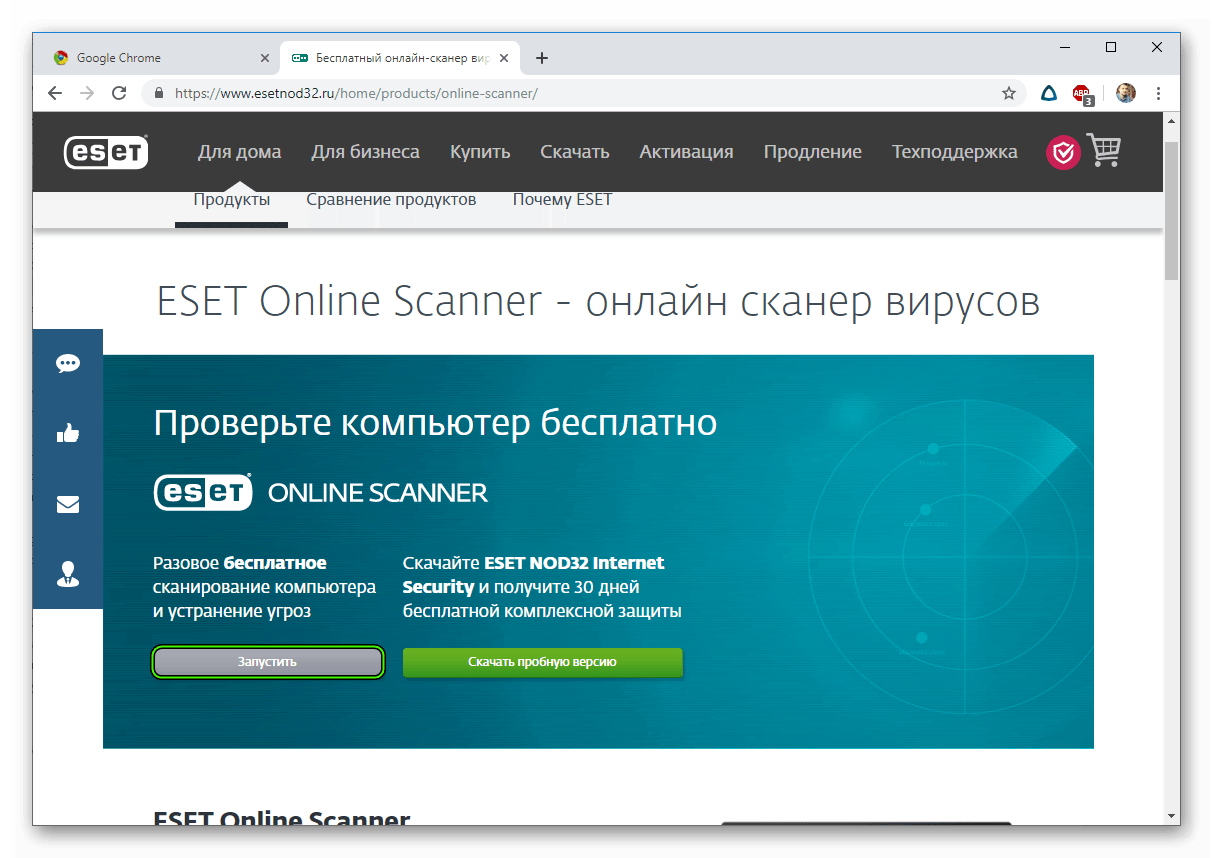
- Введите адрес электронной почты и кликните на «Отправить», чтобы просканировать компьютер на вирусы.
- На компьютер будет загружен небольшой .exe файл — запустите его двойным кликом.
- В окне программы выберите пункт «Сканирование компьютера».
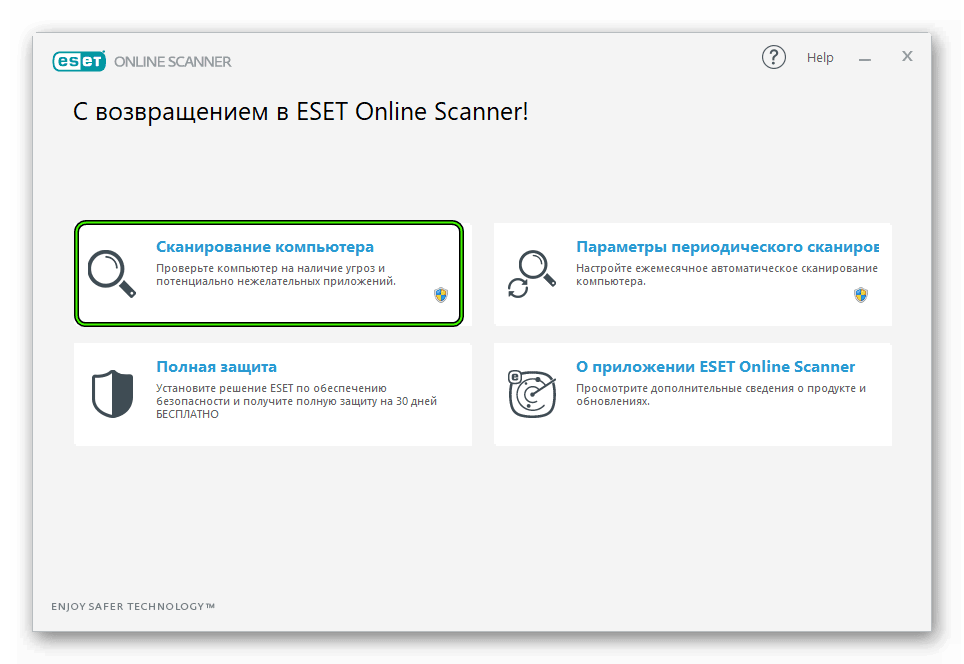
- Выберите: полное, быстрое или выборочное сканирование.
- Отметьте пункты, разрешить или запретить программе обнаруживать потенциально нежелательные программы и помещать их в карантин.
- После чего нажмите «Запустить сканирование».
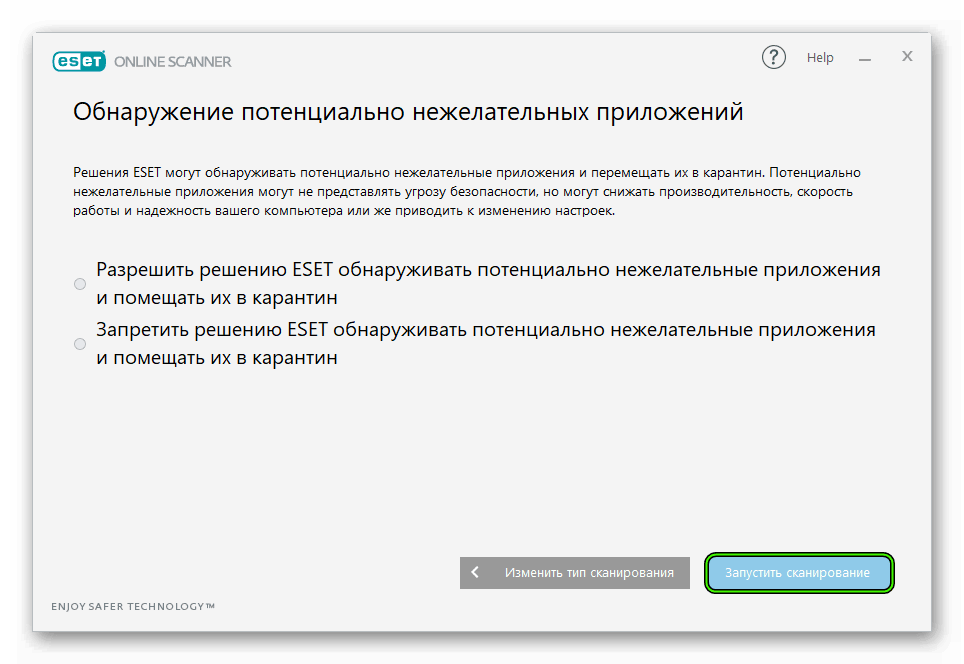
- Дождитесь окончания процедуры и вылечите зараженные объекты (если таковые будут обнаружены).
Примечание: если вы разрешите сканеру обнаруживать и помещать в карантин потенциально нежелательные программы ESET Online Scanner может удалить такой софт как: MediaGet, uTorrent, Браузер Амиго, Менеджер браузеров.
Malwarebytes Anti-Malware
Чтобы уже гарантированно удалить все вредоносные угрозы еще можно просканировать систему программой Malwarebytes Anti-Malware. Это обыкновенный стационарный антивирус, имеет платную лицензию, но бесплатно его можно использовать для одноразового сканирования. Free версия не защищает систему в режиме реального времени, но в отличие от облачных сканеров находит и лечит намного больше зараженных объектов. То что не обнаружили другие программы гарантировано найдет Malwarebytes Anti-Malware.
Примечание: перед установкой стационарный антивирус лучше удалить, чтобы не возникло конфликта программного обеспечения.
Инструкция по использованию:
- На официальном сайте нажмите «Бесплатная загрузка».
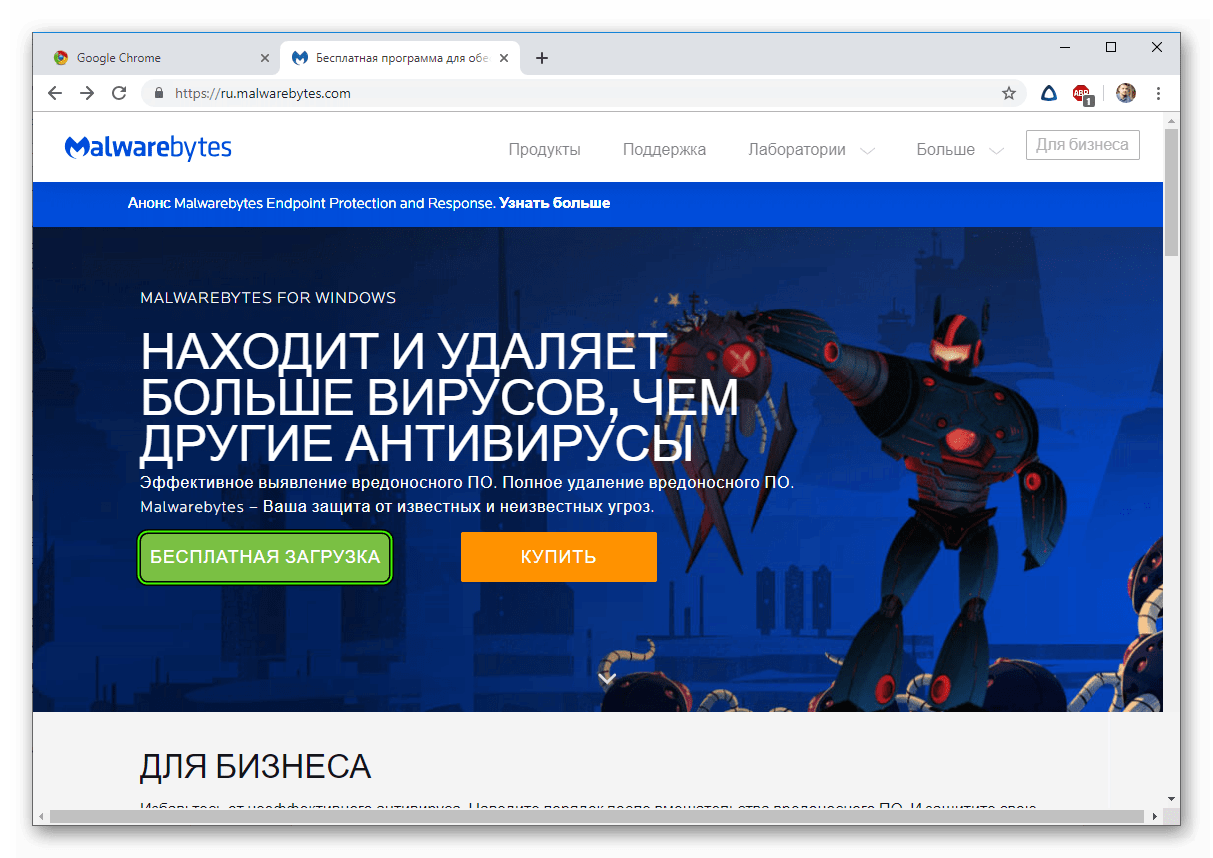
- Скачайте антивирус на ПК и установите его, следуя подсказкам мастера установки.
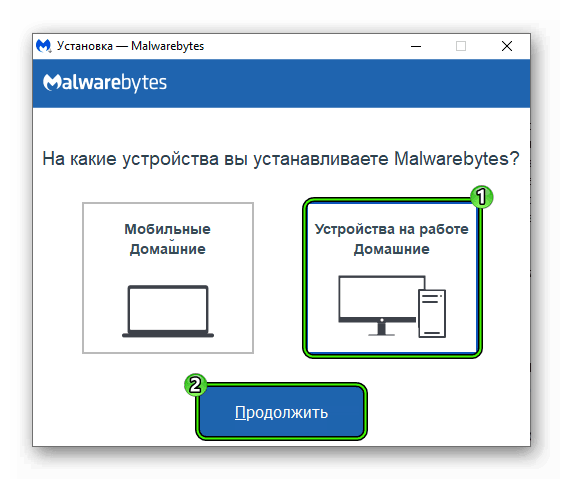
- Запустите программу двойным кликом по иконке на рабочем столе.
- Не меняя настройки, кликните «Запустить проверку».
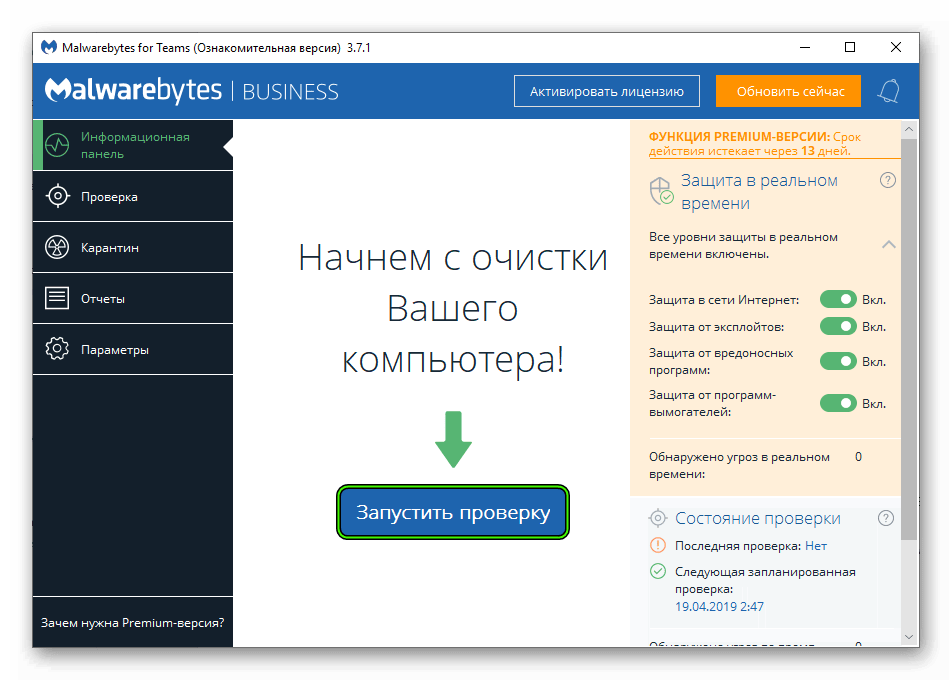
- По окончании процедуры, если будут найдены зараженные файлы, поместите их в карантин.
- После перезагрузите компьютер.
Встроенные средства браузера проверки на вирусы
Браузер Гугл Хром имеет собственные средства для удаления вирусов.
Чтобы воспользоваться утилитой от Гугл Хром:
- Запустите браузер.
- Откройте «Меню» и выберите в выпадающем списке «Настройки».
- Прокрутите страницу вниз и нажмите «Дополнительные».
- Еще скрольте страницу до последнего пункта «Удалить вредоносное ПО с компьютера».
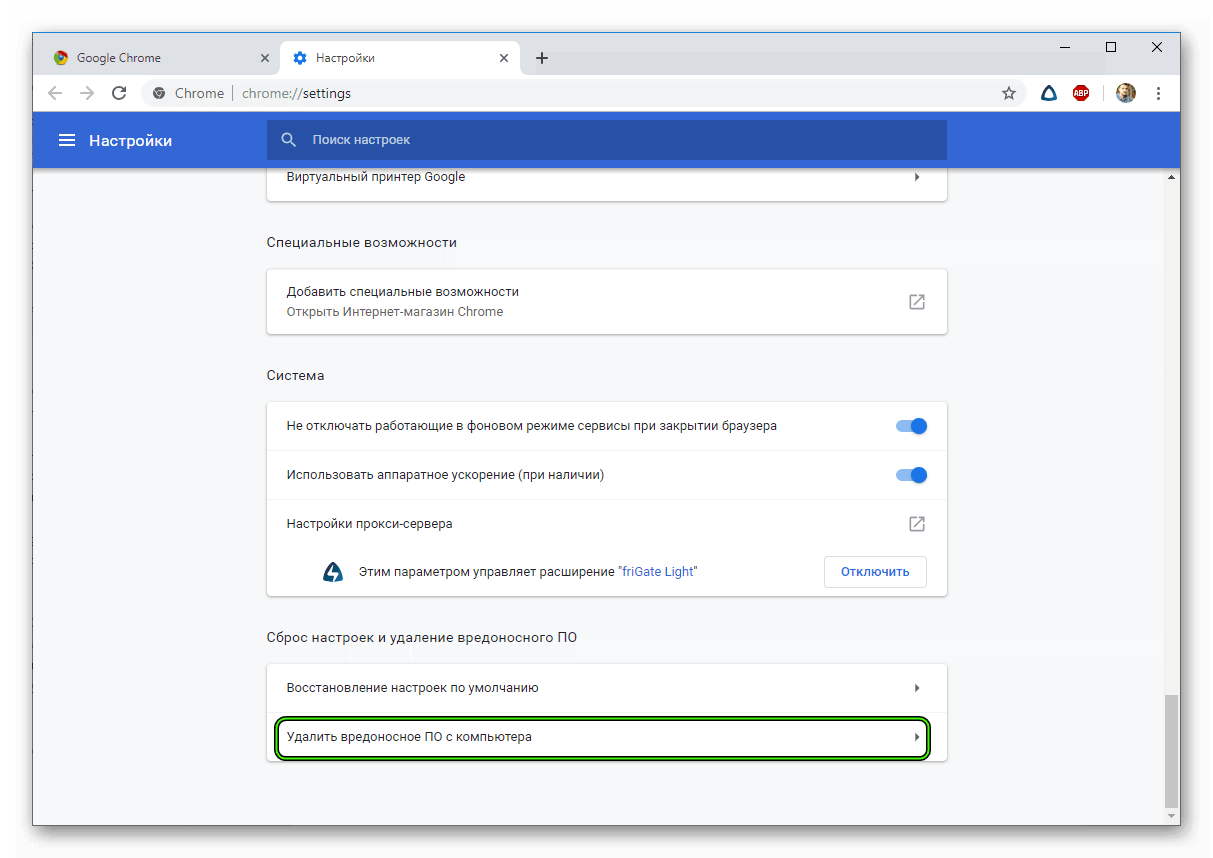
- Далее нажмите «Найти».
- Следуйте подсказкам — если на ПК будут обнаружены угрозы вылечите или удалите их.
Удаление запланированных задач
В большинстве случаев, вышеперечисленных шагов и средств будет достаточно, чтобы полностью вылечить компьютер от заражения. Но останется браузер. Реклама никуда не денется, потому что вирусы встраиваются в веб-обозреватель и создают запланированные задачи для открытия рекламных сайтов. Самих вирусов уже нет, а задача останется, которая как и раньше будет запускать интернет-обозреватель (новую вкладку), ведущую на вредоносный сайт. Чтобы удалить эти задачи, нужно воспользоваться еще одной замечательной утилитой CCleaner.
CCleaner
Мы не будем рассказывать о всех её функциях и возможностях — в данном, конкретном случае вам понадобится несколько функций для очистки системы и удаления запланированных задач.
- Скачайте с официального сайта и запустите CCleaner.
- В левой панели откройте вкладку «Сервис».
- Дальше откройте подраздел «Автозагрузка».
- И потом выберите «Запланированные задачи» в верхней панели.
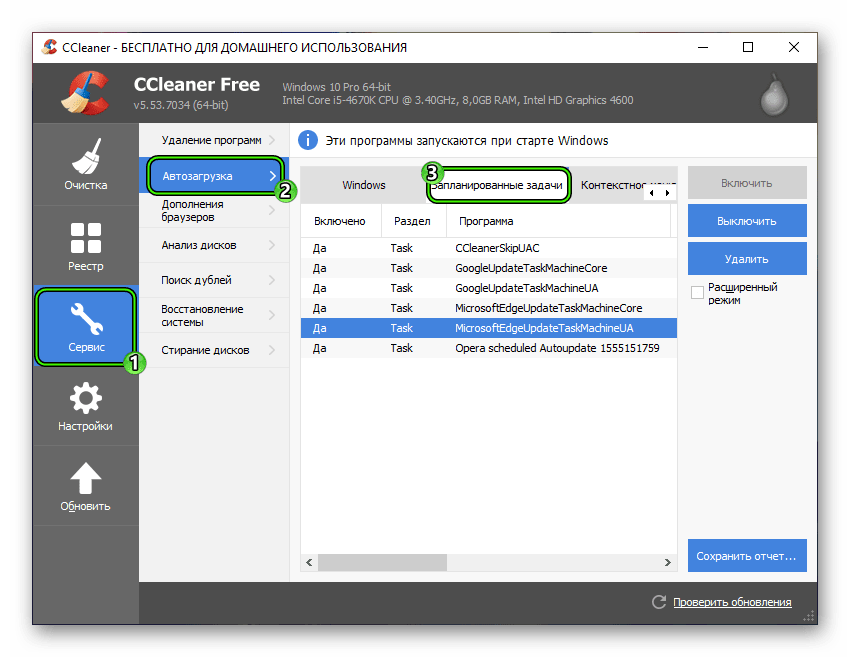 Здесь вы обнаружите задачи для обновления браузеров и ПО. А также задачи, которые появились вследствие работы вирусов.
Здесь вы обнаружите задачи для обновления браузеров и ПО. А также задачи, которые появились вследствие работы вирусов. - Выделите задачу кликом мыши, затем нажмите «Выключить», а потом «Удалить».
Дополнения
В интернет-магазине Chrome тысячи, а может, и сотни тысяч самых разнообразных дополнений. Не все они безопасные и могут заразить компьютер вирусами, поэтому чтобы не заразить ПК повторно удалите все подозрительные расширения, установленные в браузере.
Но одно расширение для блокировки рекламы нужно оставить, а если у вас его нет, то установить. Более подробно о AdBlock для Google Chrome читайте в другой нашей статье.
Сброс настроек браузера по умолчанию
Если никакие вышеописанные способы не помогли и в браузере по-прежнему твориться что-то неведомое, попробуйте сбросить настройки Google Chrome по умолчанию.
- Откройте «Меню» далее «Настройки».
- Так же как и с очисткой компьютера от вредоносных угроз, откройте «Дополнительно» и листайте в самый низ, до пункта сброса настроек.
- Выполните сброс и перезагрузите браузер.
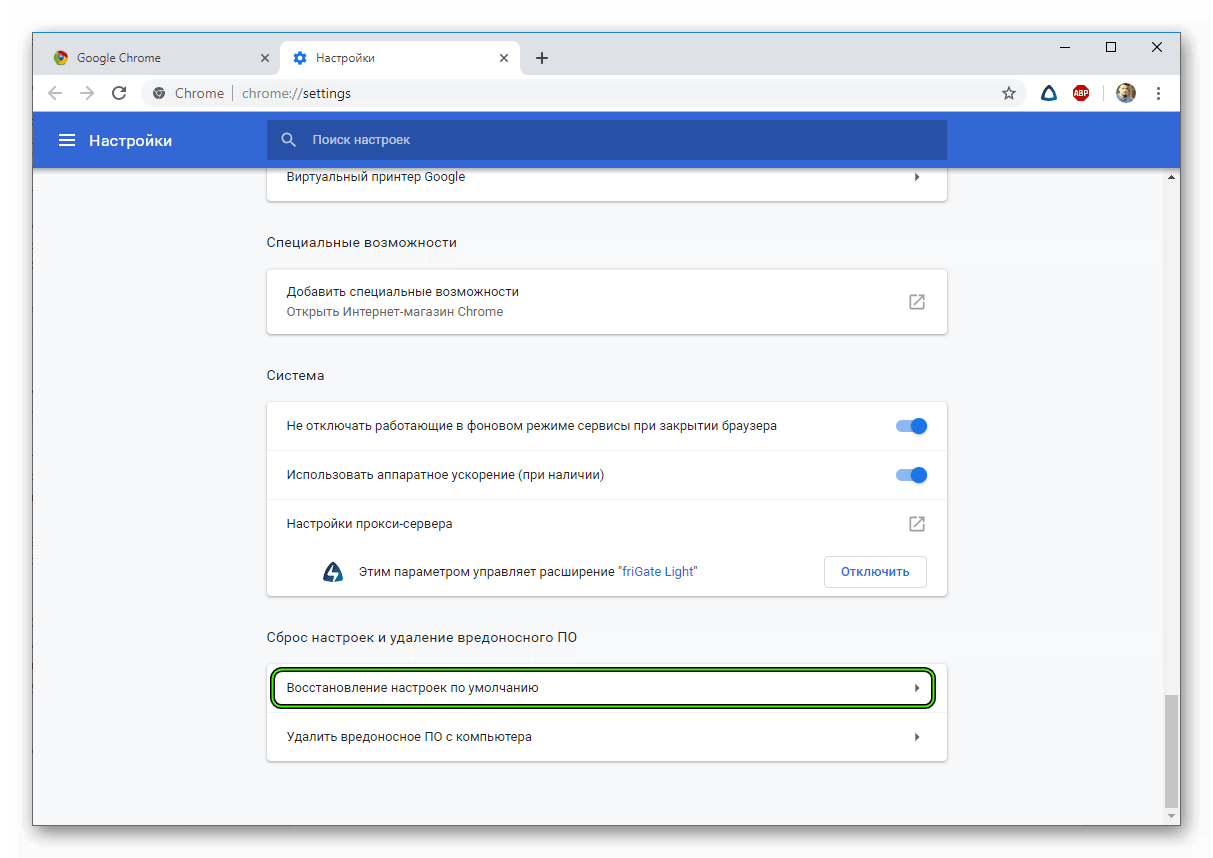
Синхронизация и переустановка Google Chrome
Верный способ навсегда избавится от вредоносной рекламы и вирусов в Гугл Хроме — это переустановка браузера. Если вы боитесь потерять сохраненные данные: закладки, пароли — войдите в учетную запись и синхронизируйте браузер с учетной записью или сохраните файл с настройками обозревателя на ПК.
Источник
Загрузка…

Вопрос знатокам: Вчера вечером зашли на сайт Звукофф, чтоб скачать пару песен. Подхватили вирус. Спам. Выскакивают всё время рекламы различные с голыми девками и т. д.
Касперский нашел 20 вирусов, отправил в карантин. НЕ ПОМОГЛО.
Включили Ccleaner, почистили комп. НЕ ПОМОГЛО.
После этого удалили все браузеры, в том числе и Гугл Хром.
Перезагрузили. Закачали снова Гугл Хром с офиц. сайта. В течение двух часов всё было ок.
Сегодня включаем комп и опять эта хрень. КАК ИЗБАВИТЬСЯ?
С уважением, Mar-Mil
Лучшие ответы
StaffSkor:
Как удалить рекламу которая запускается при запуске браузера .
Всплывающая реклама при запуске компьютера, это своеобразный вирус, который оседает в компьютере. И удалять его нужно как вирус.
.skorcomblik /kak-izbavitsya-ot-vsplyivayushhey-reklamyi-pri-zapuske-kompyutera
Джабба Хатт:
.freedrweb m/cureit/
Александра.:
Рекомендую установить вам, программу Adguard Надежный щит от интернет-рекламы
Каким бы браузером вы не пользовались: Chrome, Firefox,Opera, Mozilla Firefox,Google Chrome, Internet Explorer — Adguard одинаково эффективно блокирует рекламу во всех браузерах.
Ссылка на официальный сайт программы adguard /?aid=1689
Ссылка на официальный сайт программы adguard /?aid=14516
Сразу после установки программа запускается в trial-режиме, то есть полноценно работает, не требуя оплаты. Через 2 недели бесплатного использования программы вам нужно принять решение, устраивает ли вас программа, и если да — приобрести платную лицензию
Елена Кузьмина:
Видимо, приложение подцепили рекламное, это вредоносная программа. Как убрать эту гадость можете тут посмотреть mediastrazh /2016/04/20/izb_ot_virrecl/
Видео-ответ
Это видео поможет разобраться
Ответы знатоков
Эдик Усманов:
Сперва нужно почистить комп от рекламного шлака и вредоносного ПО. Вот этими сканерами: compfixer /adwcleaner/
compfixer /hitman-pro/
compfixer /avz/
Также можешь попробывать почистить комп программой Anti-Malware Home.
После того как вылечил комп сканерами, необходимо поставить защиту от реклам, баннеров, мошеннических сайтов, всплывающих окон, рекомендую установить программу-антибанер Adguard. Ссылка на официальный сайт программы: adguard /?aid=6979
Чем интересна эта программа, а тем, что она работает абсолютно со всеми браузерами,
блокирует рекламму, характерную для интернета, также она защищает от онлайн-слежки и мошенеческих сайтов.
Для того чтоб оценить программу дается 2 недели, далее выбор за вами, продливать лицензию или нет (199р).
ЯДУРА ЯДУРА:
а переустанови хром, полностью!
димон:
доктор веб куриет поможет
Дмитрий Канидьев:
Просканировать с помощью CureIt, AdwCleaner, FixerBro, проверить настройки DNS, почистить кэш и куки браузера.
Проверить свойства ярлыков запуска браузеров. После *.exe не должно быть ничего.
А если там не *.exe, а какоe-то другое расширение — удалить такой ярлык и создать заново, уже правильный.
mss /download/drweb+cureit+444
mss /download/AdwCleaner
mss /download/FixerBro
Отключить/удалить расширения браузера. Обратить внимание на программы, которые вы вряд ли устанавливали.
tinyurl m/virprotect
на всякий случай
Daniel Bovet:
Снеси браузер, CureIt скачай и весь комп прошерсти и поставь Firefox
Zona.:
говнохром это и есть рекламный троян
Игорь Петренко:
Попробуйте согласно инструкции «почистить»: [ссылка заблокирована по решению администрации проекта]. Если не выйдет — отпишитесь сюда.
veselchak.u-2:
Это не вирус, а «нежелательное программное обеспечение»(НПО). Тащит за собой рекламную фигню и рассовывает по разным системным папкам. Чаще всего прописывает в пуске любого браузера. Можно поймать вот этим — .emsisoft /ru/software/eek/.А уеще можно переустановить ярлыки.
Валерий Мороз:
Раз реклама вернулась — выполните:
1) Проверьте PC с помощью Kaspersky Virus Removal Tool 2015 или Kaspersky Rescue Disk 10 (если Kaspersky Virus Removal Tool не запускается или зависает даже в расширенном режиме);
2) Ознакомьтесь со статьёй и удалите всё лишнее. Отключите во всех браузерах неизвестные Вам дополнения.
3) Если у Вас установлен один из продуктов ЛК (например, KIS 2016 / KTS 2016 / КАВ 2016; если установлена более старая версия — обновите!), включите в нём детект потенциально нежелательного ПО (настройки — дополнительно — параметры угроз и исключений — обнаруживать другие программы), запустите обновление баз и по его окончании перезагрузите компьютер; запустите полную проверку на вирусы
4) Если проблема сохранится — обратитесь в раздел «Борьба с вирусами» официального форума Лаборатории Касперского, где приложите требуемые по правилам логи.
Андрюха.:
Это такая вредоносная реклама . И её надо удалять как вирус.
С помощью утилиты Dr.Web CureIt!® без установки Dr.Web в системе Вы можете быстро проверить Ваш компьютер и, в случае обнаружения вредоносных объектов, вылечить его.
.freedrweb m/cureit
Программа Адгуард — это лучший способ избавиться от раздражающей рекламы.
adguard /?aid=1689
Почему стоит использовать антибаннер?
1.Адгуард удаляет рекламму, ускоряет загрузку страниц и экономит трафик.
2.Работает со всеми браузерами: Google Chrome, Opera, Firefox, Chrome, Яндекс Браузер, Microsoft Edge, Internet Explorer.
3.Блокирует видеорекламу, рич-медиа и другие необычные виды рекламы.
4.Антибаннер начинает работу сразу после установки, не требует настройки и регулярно обновляется.
Программа условно платная 199 рублей на 1 год использования.
Программа AdwCleaner помогает искать и удалять надоедливые панели инструментов, нежелательные плагины, дополнения и расширения в вашем веб-браузере, а также различные рекламные компоненты и hijacker-утилиты
mss /page.php?id=1309
Светлана Забелина:
Судя по всему, схватили «заразу» с рекламным кодом, либо в виде вируса, либо в виде приложения вредоносного..
Как и чем быстро от этой пакости избавиться, подробно, можете тут почитать
mediastrazh /2016/04/20/izb_ot_virrecl/
Dimon:
AdwCleaner — бесплатная и лучшая на этот момент времени
Андрюха.:
Это такая вредоносная реклама . И её надо удалять как вирус.
С помощью утилиты Dr.Web CureIt!® без установки Dr.Web в системе Вы можете быстро проверить Ваш компьютер и, в случае обнаружения вредоносных объектов, вылечить его.
.freedrweb m/cureit
Программа Adguard — это лучший способ избавиться от раздражающей рекламы, защититься от онлайн-слежки и мошеннических сайтов.
adguard /?aid=1689
Почему стоит использовать антибаннер?
1.Adguard удаляет рекламный спам, ускоряет загрузку страниц и экономит трафик.
2.Работает со всеми браузерами: Internet Explorer, Opera, Firefox, Chrome, Safari.
3.Блокирует видеорекламу, рич-медиа и другие необычные виды рекламы. Предотвращает отслеживание рекламными сетями и счетчиками.
4.Антибаннер начинает работу сразу после установки, не требует настройки и регулярно обновляется.
Программа платная 199 рублей на 1 год использования.
Утилита AdwCleaner помогает искать и удалять надоедливые панели инструментов, нежелательные плагины, дополнения и расширения в вашем веб-браузере, а также различные рекламные компоненты и hijacker-утилиты
mss /page.php?id=1309
Андрей:
гугл хром в нем вирус
Сергей Кузнецов:
не в хроме дело а в вирусе на пк!!! сканируй!!! у меня хром и ничего такого нет
тт○♠♠♠✨☂️✨:
этим проверься mss /page.php?id=1309
free.drweb /cureit
Wolflairovi4:
Попробуй сбросить настройки хрома
Настройки — Показать дополнительные настройки — Сброс настроек
Vladimir:
Очищай комп mss /page.php?id=1309
Злостный Нарушитель:
Ну и зачем ты скачал и запустил адварь в системе?
Используй портативные браузеры, изолированные от настроек системы.
✔ .zona .prx.zazor :
а гугл хром сам вирус но я знаю отличный антивирус вот подойдёт так как прекрасно чистит комп от подобной и рекламной фигни
Источник


